win7系统密码忘了怎么办 Win7系统忘记开机密码如何恢复
win7系统密码忘了怎么办,在我们日常使用电脑的过程中,有时候会遇到这样的尴尬情况:忘记了自己设置的Win7系统的开机密码,这时候我们应该如何应对呢?不用担心有解决办法!通过一些简单的操作和工具,我们可以轻松恢复Win7系统的开机密码,让我们能够重新进入系统。下面就让我们一起来了解一下具体的解决方法吧。
操作方法:
1.如图:Windows 7系统电脑开机后需要输入密码才可以进入系统。

2.我们点击右下角的电源选项选重新启动。
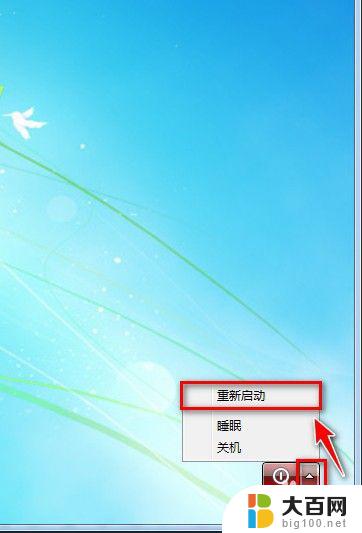
3.在Windows 7系统启动时按F8键会出现如图选项,选带命令提示符 安全模式
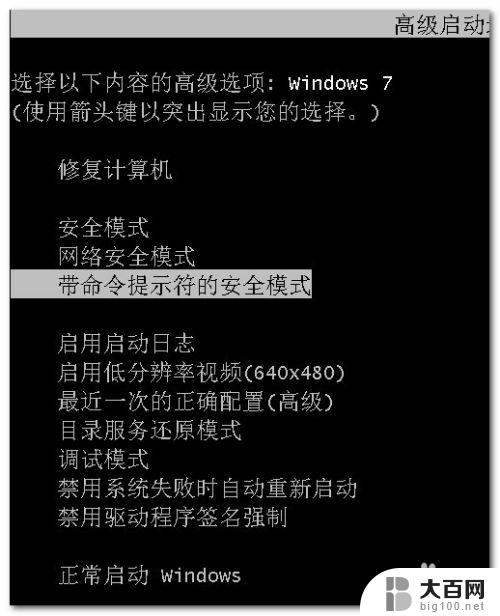
4.最后等待一会会出现命令提示行。
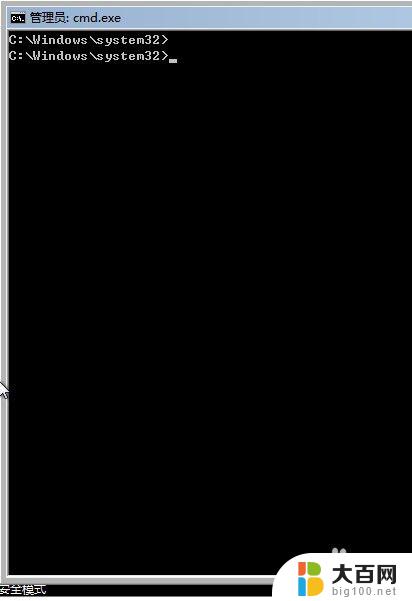
5.在命令提示行后输入:net user new /add
然后回车会有命令成功完成的提示。(我们新为系统创建一个名为new的用户)。
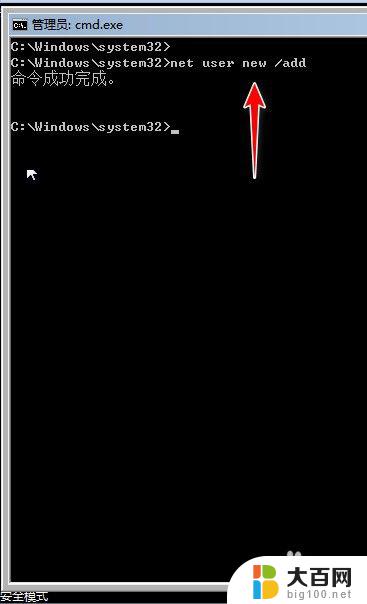
6.然后再在命令提示行输入:net localgroup administrators new /add
然后回车有命令成功完成的提示。成功为new用户提升为超级管理员的级别。
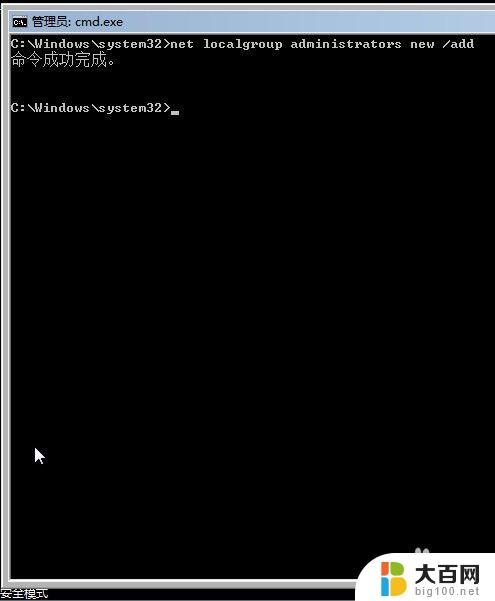
7.然后重新启动电脑会有两个用户选择,我们选择new用户进入系统。
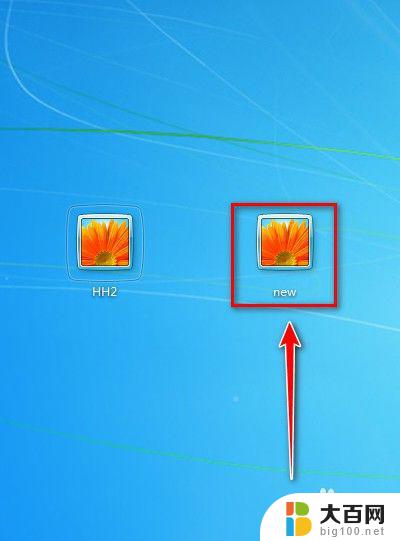
8.进入系统后点击开我的电脑。打开控制面板。
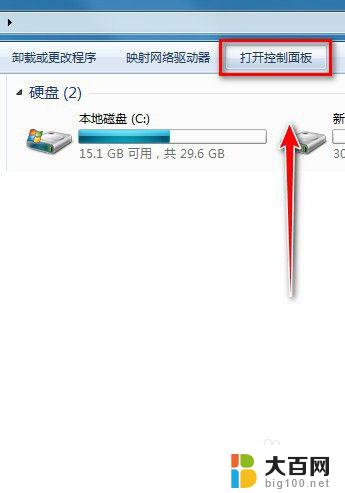
9.打开控制面板后,选类别,点击添加或删除用户账户。
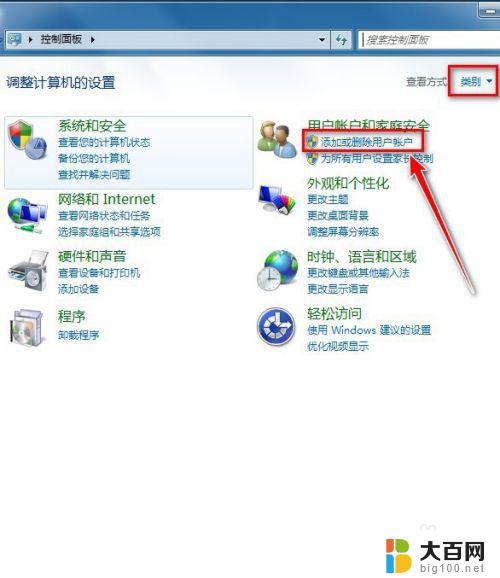
10.点击开有密码保护的账号。
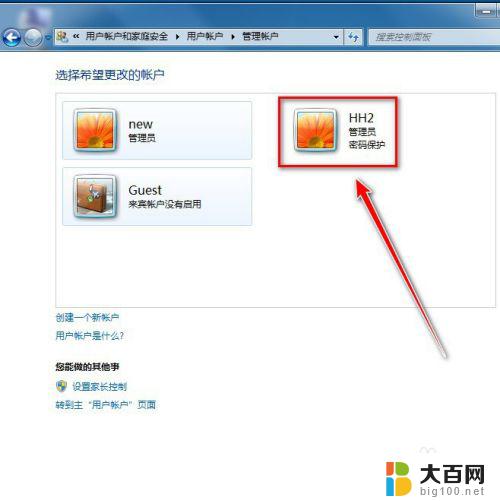
11.可以点击删除密码
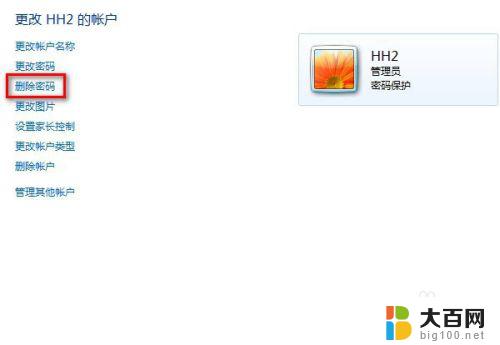
12.点击开删除密码后,再点击删除密码。重启电脑就可以进入原来的账户的系统了。进入原来的账户后可以把新建的new账户删除!
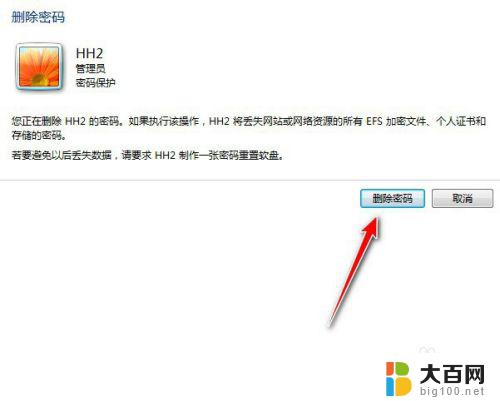
以上就是Win7系统密码忘记怎么办的全部内容,如果您遇到相同的问题,请参考本文介绍的步骤来进行修复,希望这对您有所帮助。
win7系统密码忘了怎么办 Win7系统忘记开机密码如何恢复相关教程
- win7系统开机密码忘了怎么解除 Win7系统忘记开机密码重置步骤
- windows7忘记密码如何登录 win7开机密码忘记了怎么办
- win7电脑忘记开机密码如何解锁 Win7系统忘记开机密码怎么解决
- w7开机密码忘记了咋办 电脑开机密码忘记了怎么办win7系统
- window7登录密码忘了怎么办 win7开机密码忘记了解决方法
- windows7开机密码忘记了怎么办 win7开机密码忘记了忘记了怎么解决
- windows 7系统忘记开机密码怎么办 win7忘记管理员密码怎么办
- windows 7 忘记密码 win7开机密码忘记了怎么办
- windows7电脑开机密码忘记了 Win7系统忘记管理员密码怎么办
- 破解windows 7电脑密码怎么开 Win7系统忘记开机密码忘记怎么办
- wind7一键还原 win7笔记本恢复出厂设置指南
- 台式电脑怎么连接网络windows 7 win7无法联网怎么办
- wind7怎么还原系统 win7笔记本恢复出厂设置教程
- win连蓝牙耳机 win7如何连接蓝牙耳机
- window 7如何取消开机密码 win7系统忘记管理员密码怎么办
- windows 7的管理员密码是多少 Win7管理员密码忘记后怎么办
win7系统教程推荐
- 1 wind7一键还原 win7笔记本恢复出厂设置指南
- 2 台式电脑怎么连接网络windows 7 win7无法联网怎么办
- 3 windows 7电脑怎么关闭控制板 Win7操作中心关闭方法
- 4 电脑看不见桌面图标 win7桌面图标消失了如何恢复
- 5 win7台式电脑密码忘记了怎么解开 win7电脑开机密码忘记了怎么办
- 6 开机黑屏光标一直闪烁 win7开机只有光标一直闪动怎么解决
- 7 windows7文件夹共享怎么设置 Win7如何设置文件共享
- 8 win7 游戏全屏 win7笔记本游戏全屏模式怎么设置
- 9 win7投屏电视怎么设置 win7 电脑无线投屏到电视的具体步骤
- 10 win7 文件夹共享设置 Win7如何在局域网内共享文件